De keuze van het juiste WordPress-thema is cruciaal voor de eerste indruk van je website. OceanWP wordt beschouwd als een van de populairste en meest veelzijdige thema's en biedt eenvoudige installatie en talrijke aanpassingsmogelijkheden. In deze handleiding leer je hoe je het OceanWP-thema effectief kunt installeren en activeren om je homepage een frisse uitstraling te geven.
Belangrijkste bevindingen
- OceanWP is een flexibel en aanpasbaar WordPress-thema.
- De installatie gebeurt rechtstreeks via het WordPress-dashboard in enkele eenvoudige stappen.
- Nadat het geactiveerd is, kun je je website meteen aanpassen en testen.
Stapsgewijze handleiding
Eerst log je in op je WordPress-dashboard. Als je dat nog niet hebt gedaan, start je browser, ga naar je WordPress-inlogpagina en meld je aan.
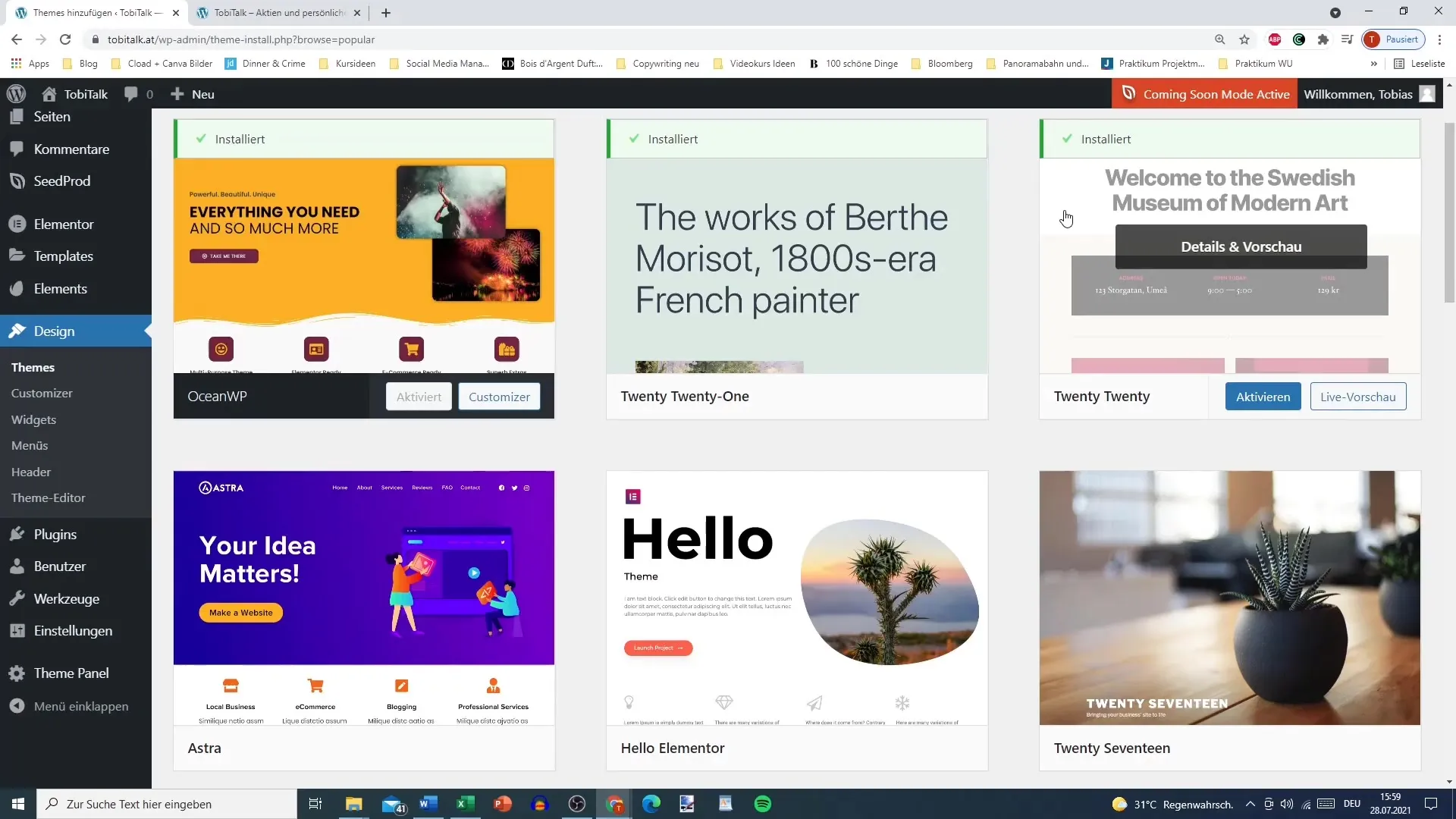
Zodra je bent ingelogd, word je naar het dashboardoverzicht geleid. Hier kun je het OceanWP-thema downloaden. Klik in het linker menu op "Ontwerp" en vervolgens op "Thema's".
Je bent nu op de thema-pagina. Hier heb je de mogelijkheid om een nieuw thema te installeren. Klik op de knop "Installeren" om met de installatie van OceanWP te beginnen.
Het systeem laadt nu het thema. Afhankelijk van de snelheid van je internetverbinding kan dit enige tijd duren. Let op het voortgangsvenster om er zeker van te zijn dat de operatie succesvol is.
Zodra de installatie is voltooid, kun je het thema activeren. In deze fase is het belangrijk dat je OceanWP activeert om het thema op je website te kunnen gebruiken. Klik daarvoor op "Activeren".
Nu OceanWP is geactiveerd, kun je je website bekijken om een eerste indruk te krijgen. Je kunt gewoon op "Pagina vernieuwen" klikken om de nieuwste wijzigingen te zien.
Vergeet niet dat als je een ander thema zoals Astra of Twenty Twenty-One selecteert en activeert, de weergave van je startpagina er compleet anders uit kan zien. Het is de moeite waard om verschillende opties uit te proberen, vooral als je site nog geen inhoud heeft.
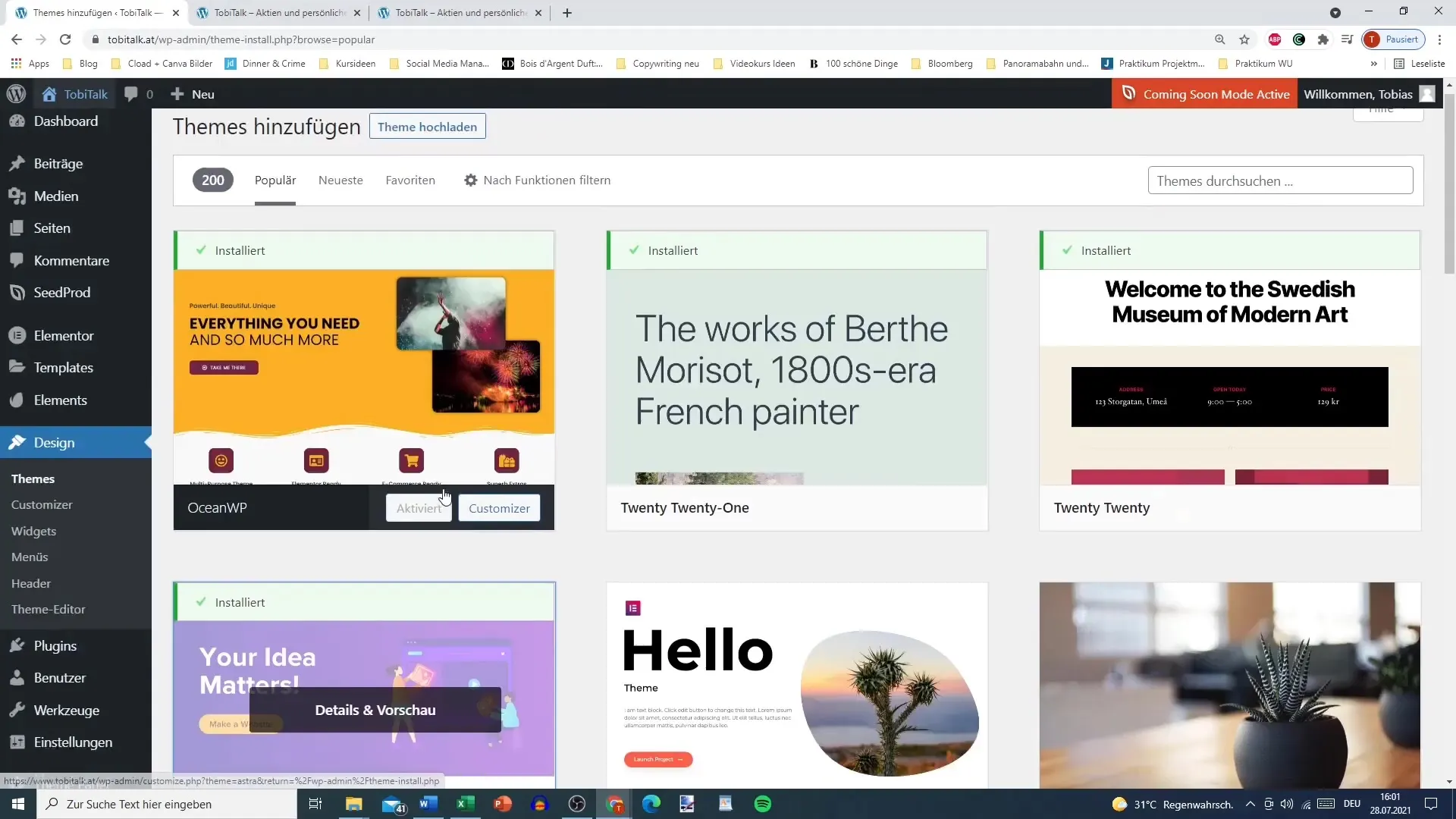
Nadat OceanWP nu is geactiveerd, kun je de website opnieuw vernieuwen om alle effecten van het thema te zien. Begin nu met het aanpassen van je website en maak gebruik van de vele opties die OceanWP biedt.
In de volgende stap, na de thema-activatie, ga je plugins toevoegen om de functionaliteit van je site uit te breiden. Deze plugins zijn essentieel om aan je eisen te voldoen en het beste uit je nieuwe thema te halen.
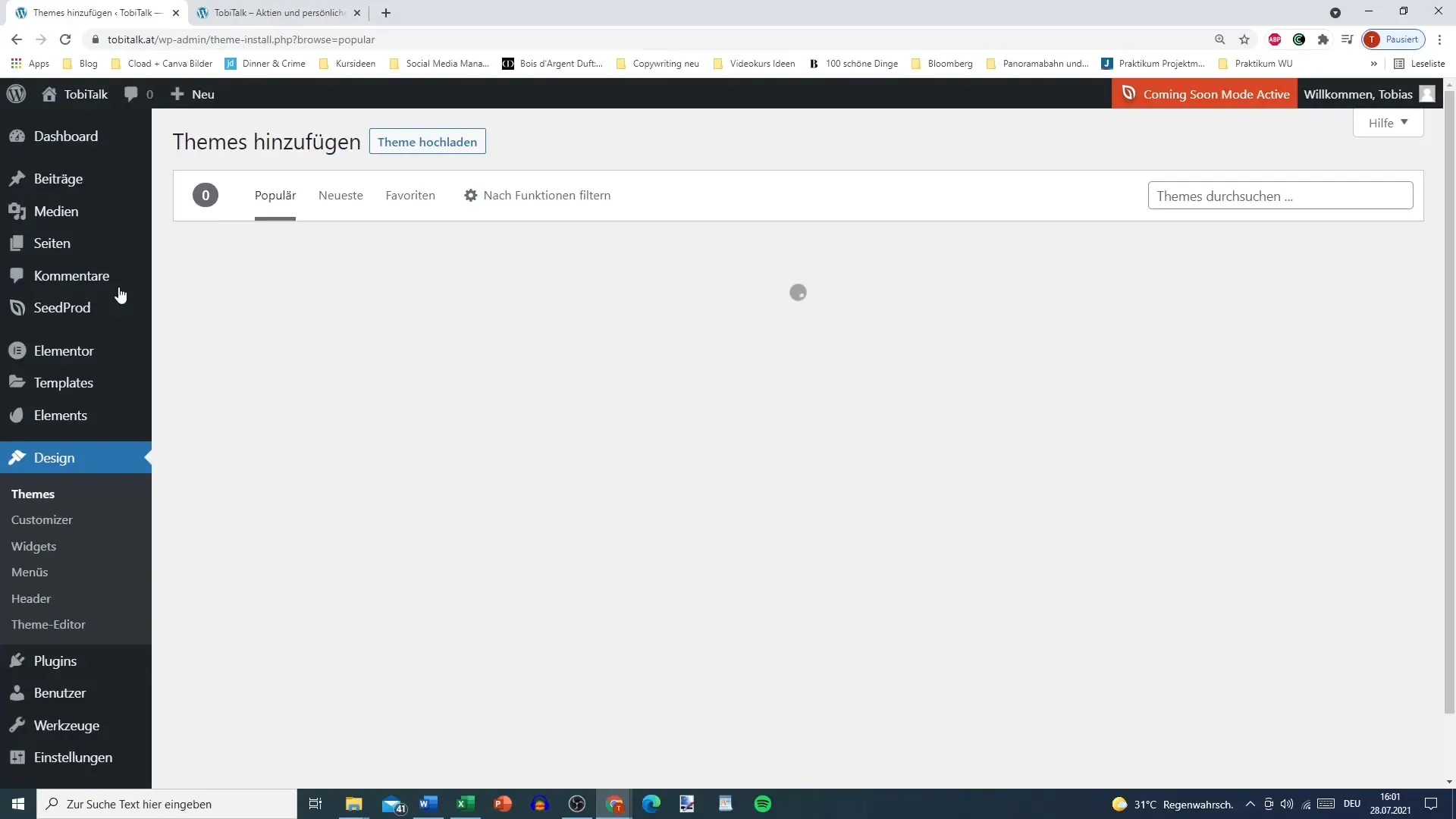
Samenvatting
Met deze handleiding heb je succesvol het OceanWP-thema geïntegreerd en geactiveerd in je WordPress-thema. Vergeet niet om je website regelmatig bij te werken en de verschillende aanpassingsopties te verkennen om deze naar wens vorm te geven.
Veelgestelde vragen
Hoe installeer ik OceanWP?Je kunt OceanWP installeren door in het WordPress-dashboard naar Ontwerp > Thema's te gaan en vervolgens op "Installeren" te klikken.
Hoe activeer ik OceanWP na installatie?Na de installatie kun je het thema activeren door op de knop "Activeren" te klikken.
Kan ik de startpagina van mijn website aanpassen?Ja, de startpagina kan worden aangepast na het activeren van het thema. Verschillende thema's bieden verschillende aanpassingsmogelijkheden.
Wat moet ik doen als ik het thema niet mooi vind?Als je het thema niet mooi vindt, kun je gewoon teruggaan naar een ander thema en dit activeren.
Hoe kan ik het uiterlijk van mijn website testen?Om het uiterlijk van je website te testen, klik je eenvoudig op "Pagina vernieuwen" om de laatste wijzigingen te zien.


